開発環境とプロジェクトの準備
デフォルト設定
以下に、視覚化に使用できるデフォルト設定を示します。
範囲 | 場所の設定 | 設定 |
|---|---|---|
全体を通して CODESYS |
| |
視覚化メニューの適応 | ||
プロジェクト全体を通して |
| |
プロジェクト固有 | 視覚化プロファイル、視覚化スタイル、視覚化シンボルライブラリの更新 | |
アプリケーション全体を通じて |
| |
単一の視覚化 |
ヒント視覚化の種類は、 視覚化 タブ。 | |
個々の視覚化の表示バリエーション |
|
プロジェクト内での視覚化オブジェクトの作成
各視覚化には、 視覚化 他のオブジェクトと同様に、オブジェクトをプロジェクトに追加できます。これは、後で他の視覚化内でのみ使用される視覚化にも適用されます。新しい視覚化オブジェクトは、アプリケーションの直下、または デバイス ビュー(プロジェクト全体にわたる可用性)。
必要な基本ライブラリと、Visualization Manager などのその他のオブジェクトは自動的に挿入されます。アプリケーションの下に Visualization オブジェクトを挿入すると、デバイスでサポートされている表示バリアントの従属オブジェクトも表示されます。
すべての視覚化オブジェクトは、視覚化エディターで個別に編集できます。
次の手順では、アプリケーション固有の視覚化用のオブジェクトを作成する簡単な例を説明します。
アプリケーションを使用してプロジェクトを開きます。
デバイスツリーでアプリケーションを選択します。コンテキストメニューで、 。
The 視覚化を追加 ダイアログが開きます。少なくとも標準のエントリがあります VisuSymbols Vx.x.x.(システム)、インストールされている場合は、他のシンボルライブラリも使用できます。
デフォルト名を受け入れる
Visualization視覚化のために 視覚シンボル オプション。ライブラリに含まれる視覚化シンボル (グラフィック オブジェクト) が視覚化プロジェクトで使用できるようになりました。
クリック 追加 ダイアログを閉じます。
デバイスツリーでは、 視覚化マネージャー そして 視覚化 オブジェクトはアプリケーションの下に挿入されます。使用しているデバイスに応じて、 ターゲットVisu および/または ウェブビズ オブジェクトは Visualization Manager の下にも作成されます。
もし ターゲットVisu オブジェクトまたは ウェブビズ オブジェクトが作成されると、 VISU_タスク オブジェクトは、暗黙的なプログラム呼び出しによってタスク構成の下にも作成されます。
必要な視覚化ライブラリは、 ライブラリマネージャー アプリケーションの。
視覚化エディタが開き、 視覚化 エディタービューと 可視化ツールボックス そして プロパティ ビュー。
では 可視化ツールボックス 眺めは、 シンボル ライブラリからシンボルを表示するためのボタン
VisuSymbols.library。視覚化エディターで、必要な視覚化を作成します。
2 つの視覚化が挿入されたデバイス ツリーの例:
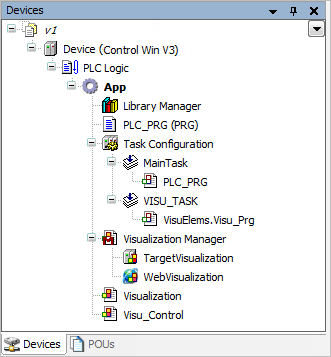
ヒント
複数の視覚化オブジェクトからユーザーインターフェイスを作成し、を使用してそれらのページをリンクできます。 フレーム また タブ 構造要素。 The フレーム 構造要素は視覚化オブジェクトを参照し、その画像は用途の広いユーザーインターフェイスの1ページとして表示されます。 The タブ 構造要素は複数の視覚化を表示できます。
ユーザーインターフェースで、視覚化ユーザーからの情報を要求するためのダイアログを表示できます。情報を出力するには、メッセージビューを表示します。ダイアログとメッセージは、特別な視覚化オブジェクトとして設計します(タイプ: ダイアログ) は、視覚化ユーザーが特定の入力アクションを実行したときに画像が表示されます。通常、ボタンをクリックするとダイアログが開きます。
ヒント
アプリケーション依存の視覚化を作成するには、視覚化オブジェクトをデバイスツリーのルートノードの直下に挿入します。これは、 POU(発注書) ビュー。この場合、視覚化マネージャーは ない 表示バリアントのオブジェクトを使用して作成されます。